![]() MacはiPadの通信回線であるLTEでは繋がらないので、どこかフリーwifiがある所でないとテストできません。自転車で10分の所にでっかいスーパーがあって、フリーwifi使えるのを思い出し、設定したMacbook Airを持って、そこで作業しました。
MacはiPadの通信回線であるLTEでは繋がらないので、どこかフリーwifiがある所でないとテストできません。自転車で10分の所にでっかいスーパーがあって、フリーwifi使えるのを思い出し、設定したMacbook Airを持って、そこで作業しました。
先にVPN接続ができるよう構築し、またWindows 10 Proでリモートデスクトップを有効にして下さい。(下記参照)
リモートデスクトップアプリを導入するため、「App Store」を起動する。
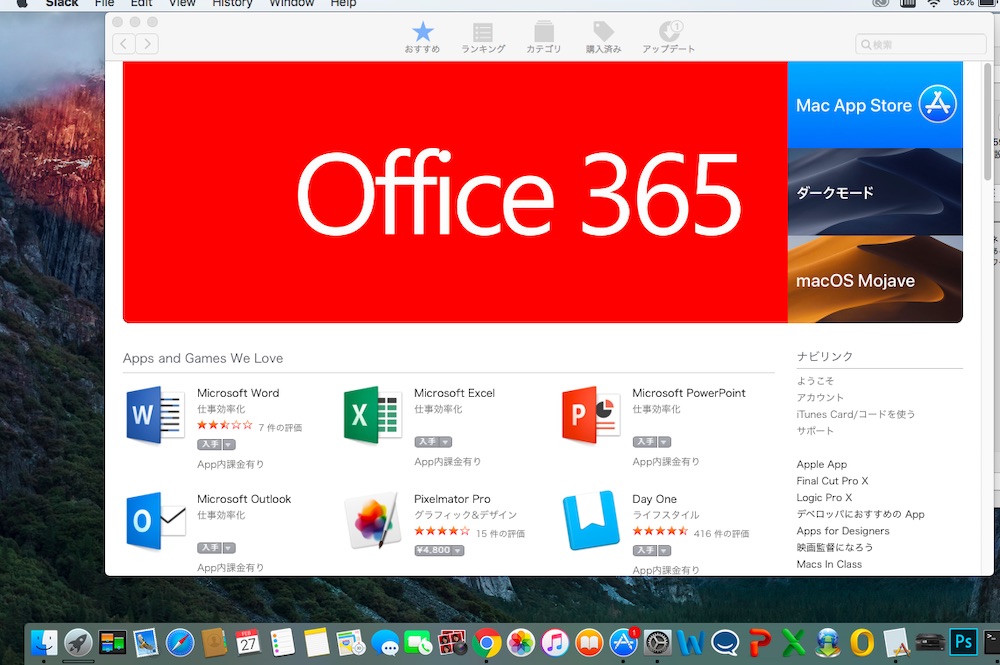
(※)画像をクリックするとより大きい画像が出ます。
起動したら、「microsoft remote」で検索し、関連アプリが列挙されたら、「Microsoft remote Desktop 10」をクリックする。
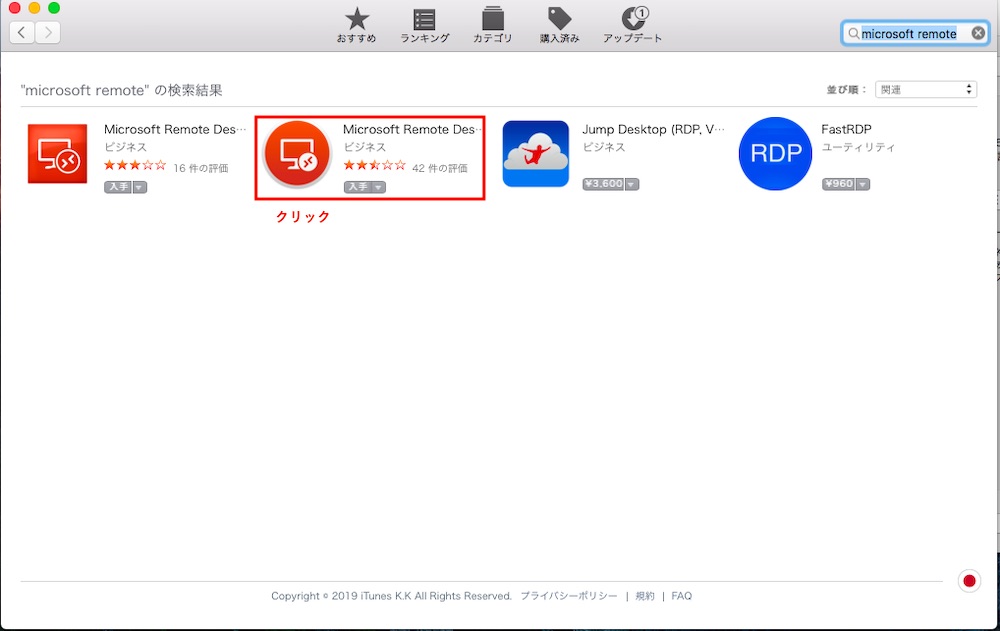
(※)画像をクリックするとより大きい画像が出ます。
「入手」ボタンをクリックする。
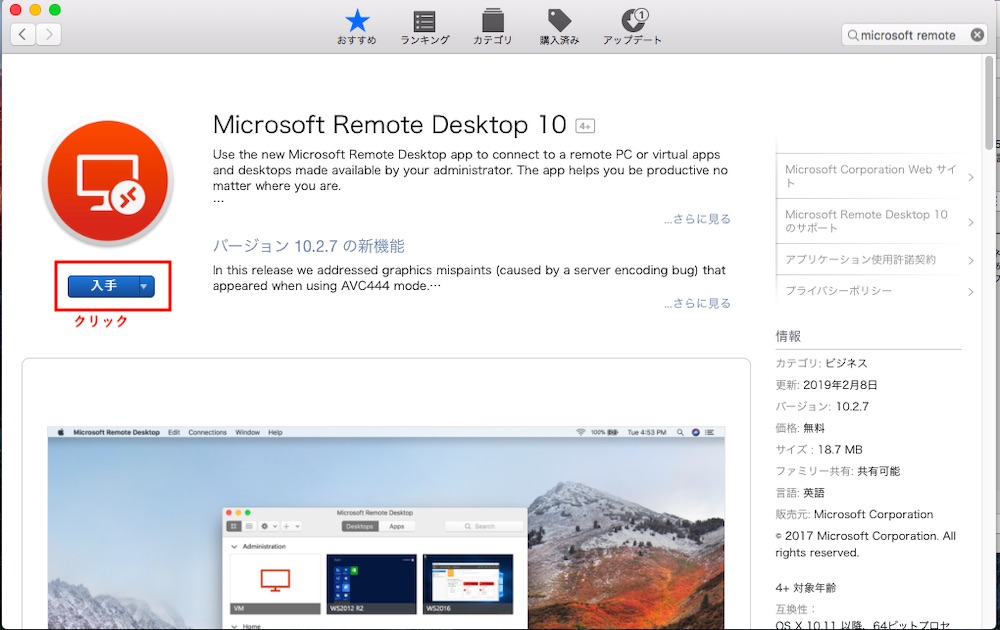
(※)画像をクリックするとより大きい画像が出ます。
続いて、「Appをインストール」ボタンをクリックする。
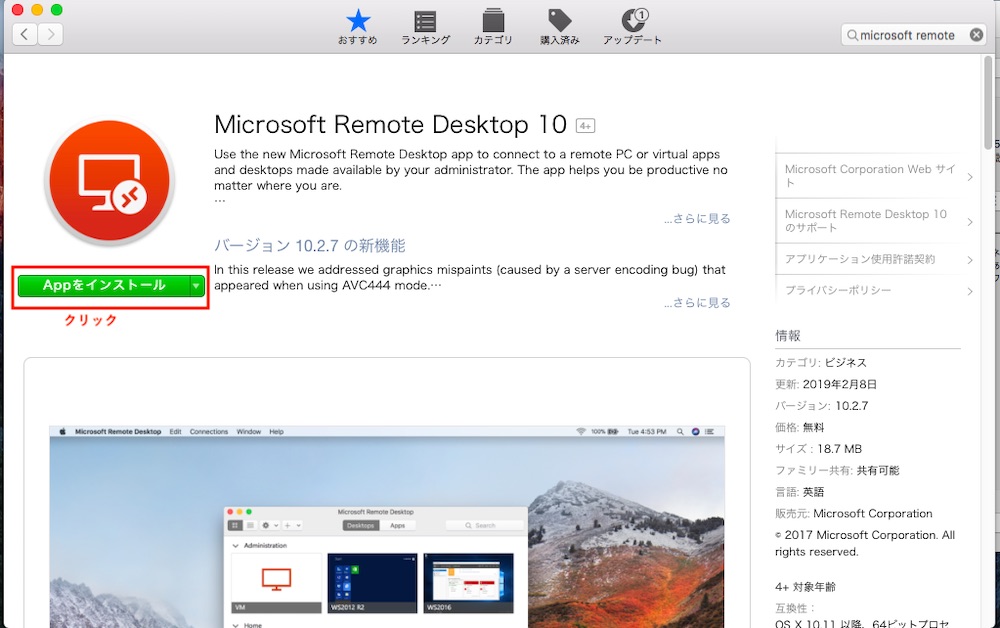
(※)画像をクリックするとより大きい画像が出ます。
次のダイアログ画面で以下を入力して、「サインイン」ボタンをクリックする。
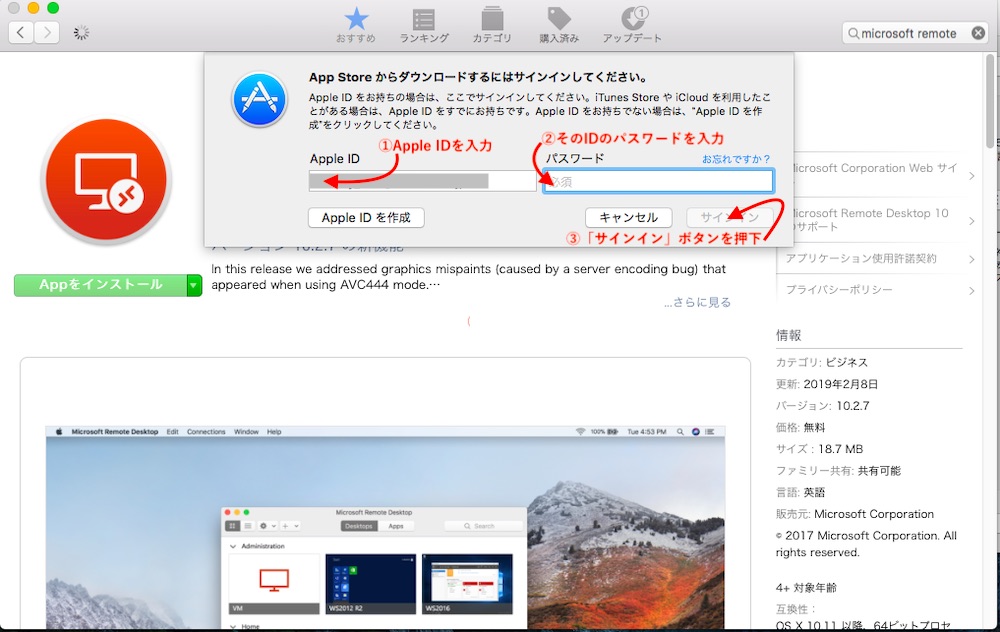
(※)画像をクリックするとより大きい画像が出ます。
ダウンロードとインストールが自動的に行われます。
インストールが終わったら、前の画面に戻るので、「開く」ボタンをクリックする。
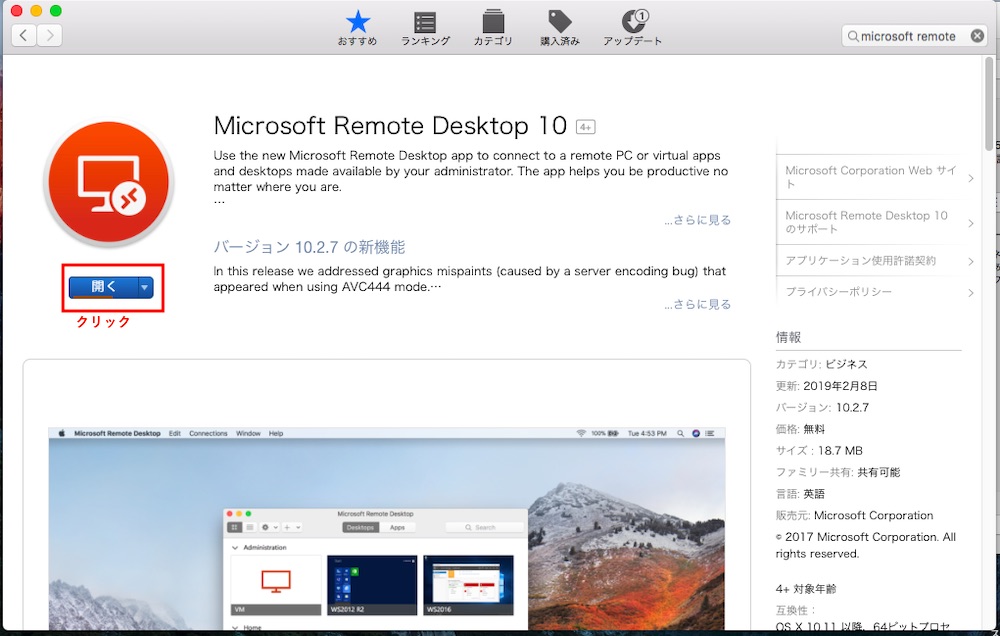
(※)画像をクリックするとより大きい画像が出ます。
"Help us make your experience better?"ダイアログが出たら、「Not Now」をクリックする。
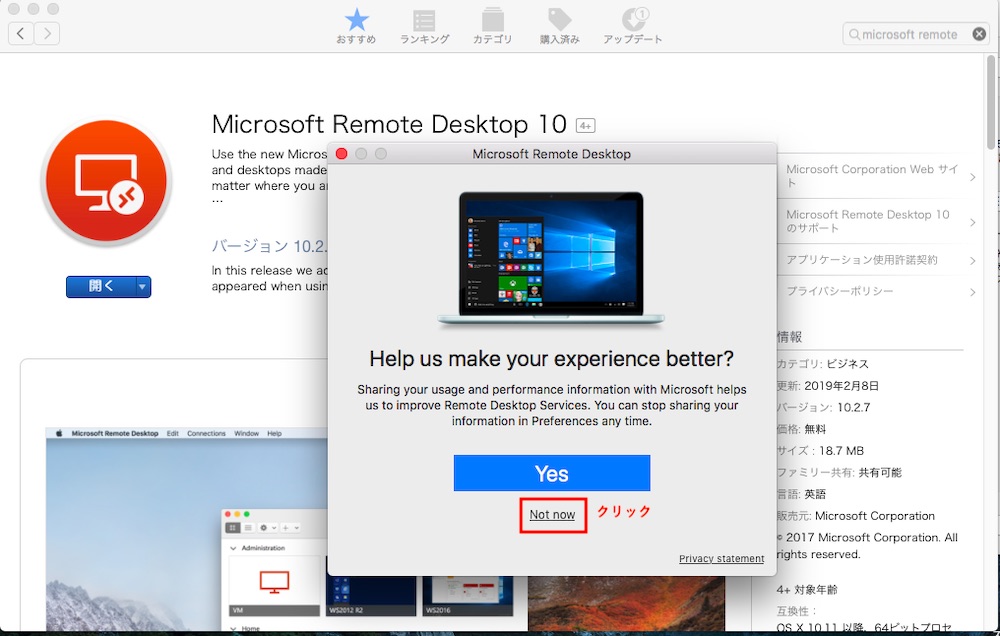
(※)画像をクリックするとより大きい画像が出ます。
Microsoft Remote Destopダイアログで「Add Desktop」ボタンをクリックする。
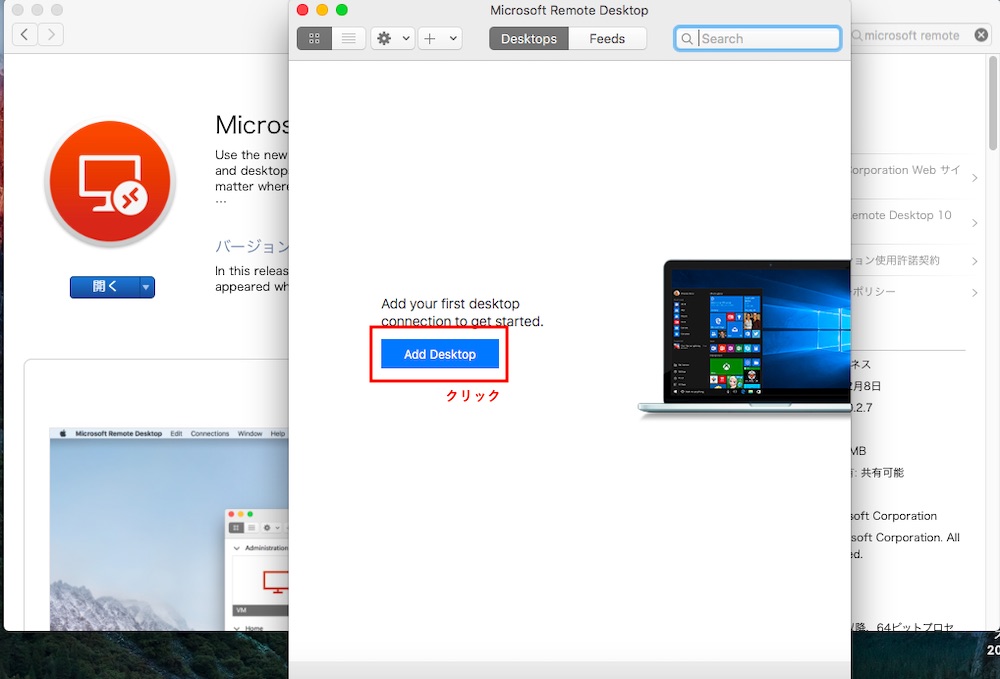
(※)画像をクリックするとより大きい画像が出ます。
次の画面で"PC name"にリモートデスクトップ接続先のWindowsパソコンのIPアドレス(192.168.xx.xx)を入力して、「Add」ボタンをクリックする。
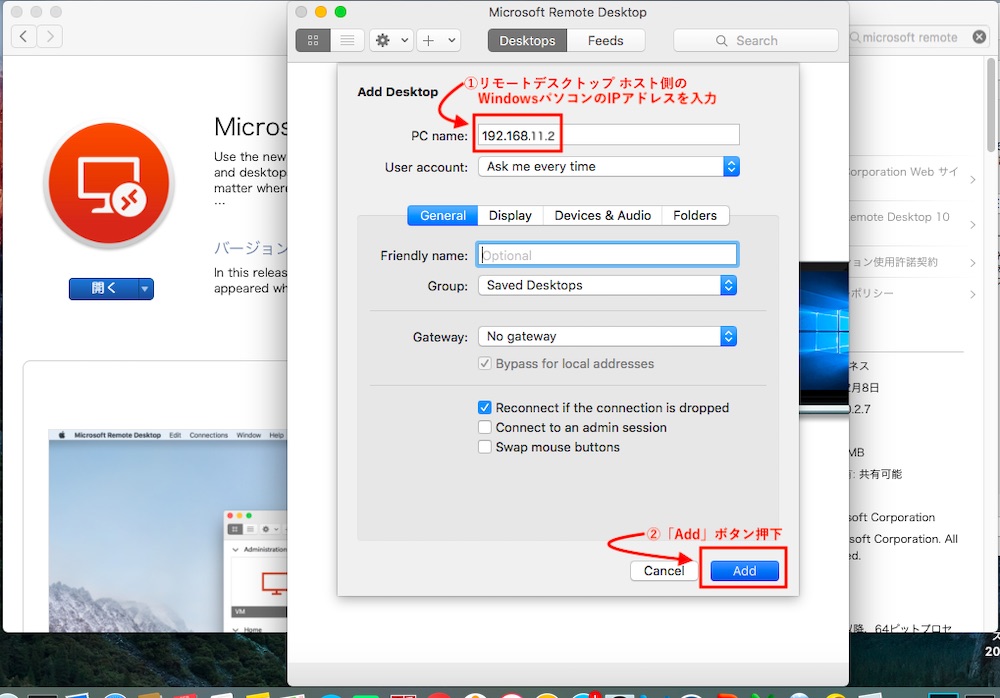
(※)画像をクリックするとより大きい画像が出ます。
登録したリモート接続先のアイコンが出るので、そのアイコンをダブルクリックする。
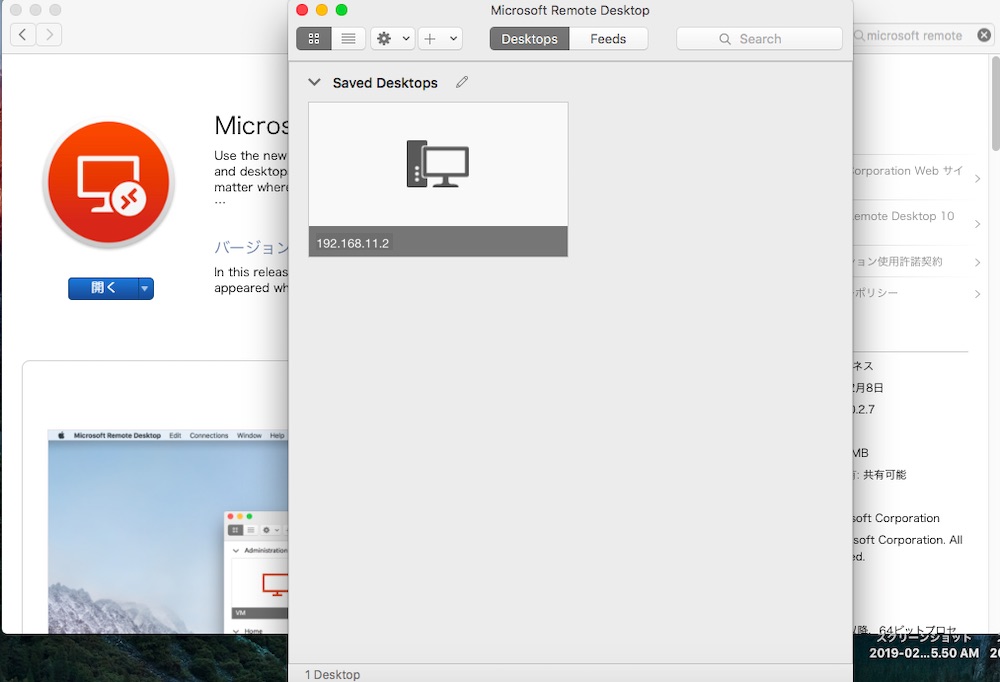
(※)画像をクリックするとより大きい画像が出ます。
次の画面で以下を入力して、「Continue」ボタンをクリックする。
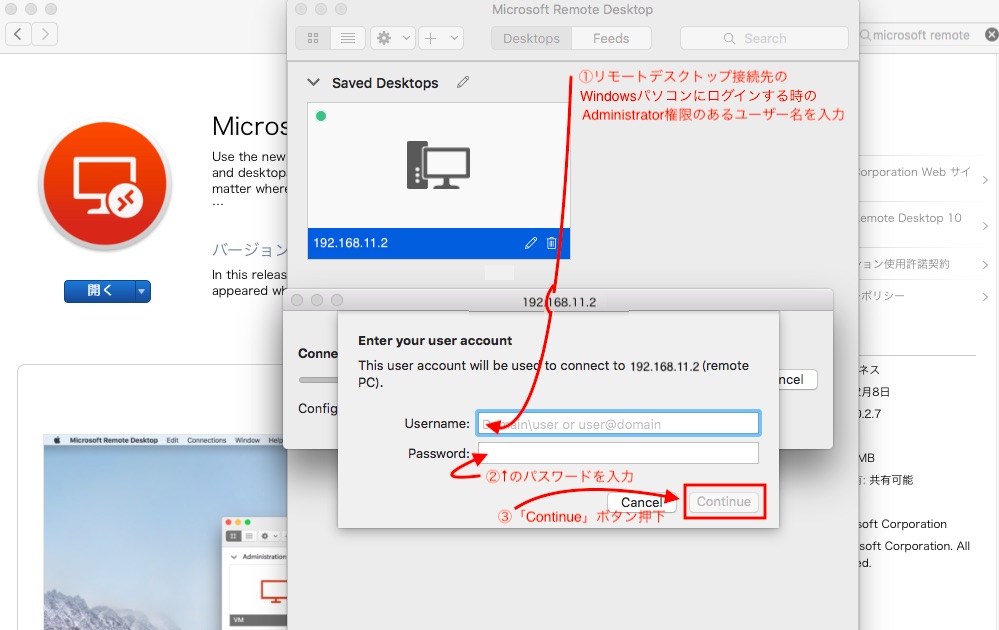
(※)画像をクリックするとより大きい画像が出ます。
ホスト名でなく、IPアドレスで接続要求をしたので、続いて以下の警告メッセージが出ます。
You are Connecting to the RDP host”192.168.11.200″.The Certificate couldn’t be verified back to a root certificate. Your connection may not be secure. Do you want to continue?
ホスト名は名前解決のために処理しなくてはなりませんが、名前解決は別の機会に譲るとして、このまま「Continue」ボタンをクリックする。
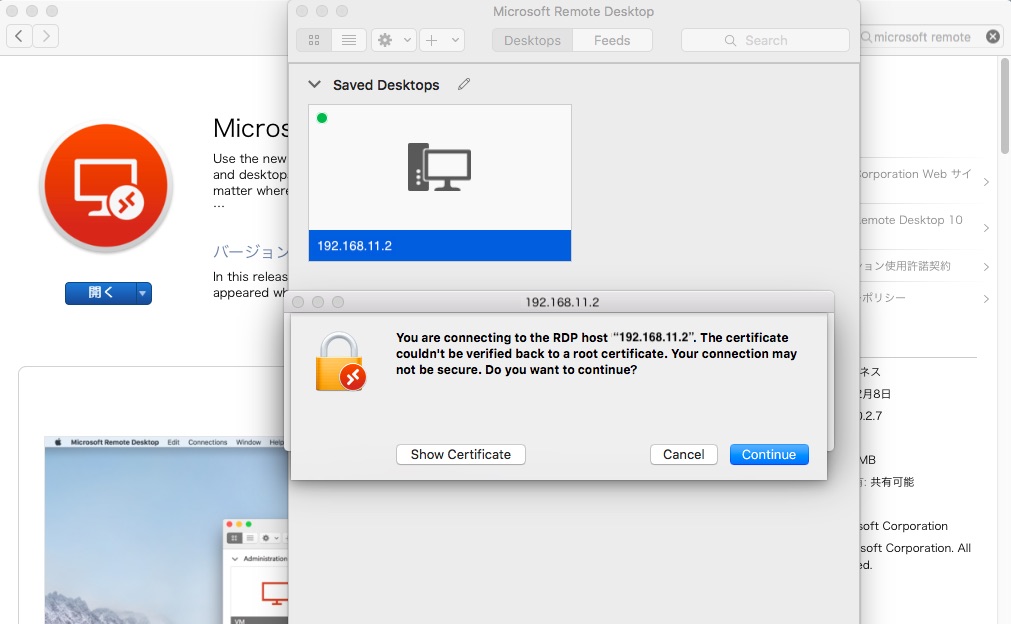
(※)画像をクリックするとより大きい画像が出ます。
以上でMacbook Air上にWindows画面が出ました!
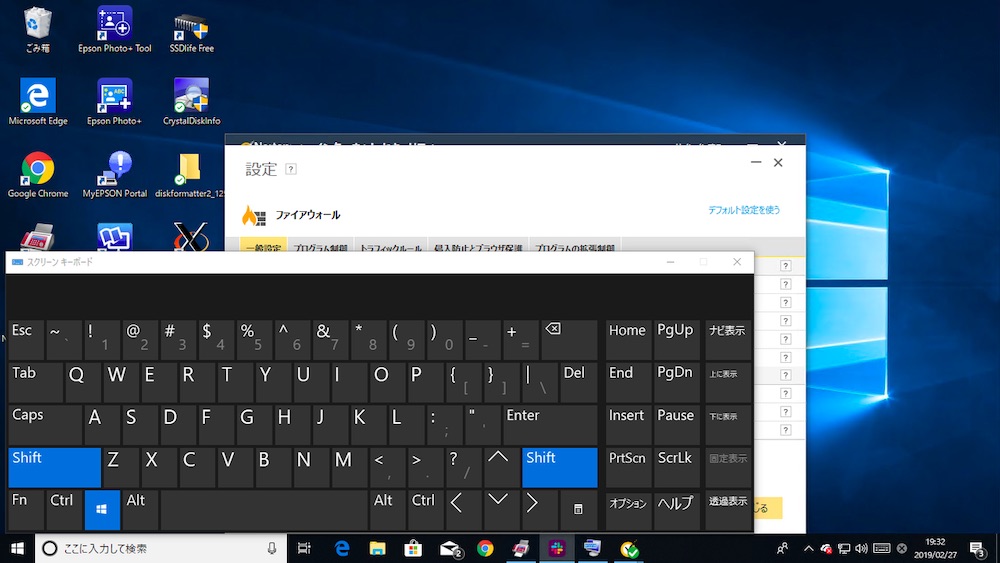
(※)画像をクリックするとより大きい画像が出ます。
やっぱ、iPad miniと比べて、画面が広いので、やりやすいですね!